Як дізнатися пароль WiFi на Windows 11

Windows 11 має новий інтерфейс користувача. Швидкі перемикачі та панелі, до яких користувачі мали доступ у Windows 10, переміщено або змінено, щоб вони стали менш корисними
Голосове введення тексту в Windows 11 допомагає значно підвищити ефективність роботи. Ось як вводити текст голосом у Windows 11 .

Редагувати текст простіше голосом у Win 11
Windows 11 містить багато інструментів, які полегшують і спрощують ваше життя. Одним з них є голосове введення тексту. Цей інструмент може записати все, що ви говорите, без необхідності встановлювати будь-які програми сторонніх розробників.
Що таке голосове введення тексту в Windows 11?

Windows 11 підтримує голосовий ввід
Голосове введення тексту — це потужний інтелектуальний механізм розпізнавання голосу від Microsoft. Він може перетворювати голос на текст у будь-якій програмі Windows. Win 11 пропонує хмарну технологію розпізнавання голосу на додаток до існуючих стандартних функцій.
Якщо ви коли-небудь користувалися інструментом диктування Windows 10, вам сподобається голосовий набір тексту Windows 11. Він точніший, надійніше використовує пунктуацію та має сотні варіантів використання великих літер. , написане малим регістром – це правильний спосіб.
Наразі Windows підтримує голосове введення англійською, китайською, чеською, датською, іспанською, фінською, гінді, японською, корейською... Повну інформацію про підтримку мови можна переглянути на сторінці https://support.microsoft.com/en-us/ windows/use-voice-typing-to-talk-instead-of-type-on-your-pc-fec94565-c4bd-329d-e59a-af033fa5689f#WindowsVersion= Windows_11
Як увімкнути голосове введення тексту в Windows 11
Спочатку вам потрібно клацнути поле введення тексту, яке може бути текстовим полем у вашому браузері, програмою для редагування або програмою для обміну повідомленнями.
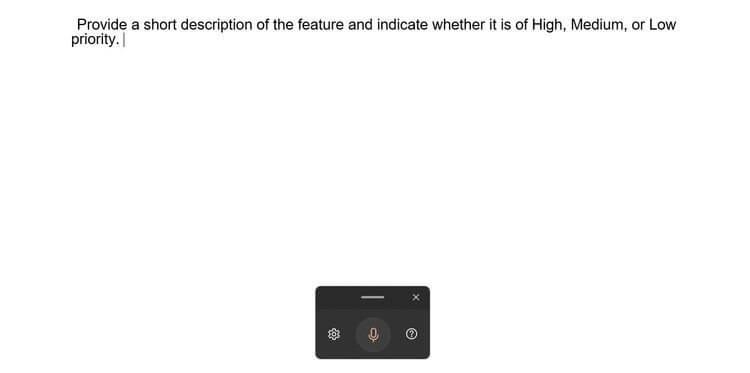
Голосове введення в Windows 11 надзвичайно просте
Коли ви побачите, що курсор блимає в текстовому полі, натисніть Win + H , з’явиться прямокутне вікно інструменту голосового введення. Якщо ви бачите помилку, переконайтеся, що ваше підключення до Інтернету стабільне, і ви правильно розмістили курсор у текстовому полі.
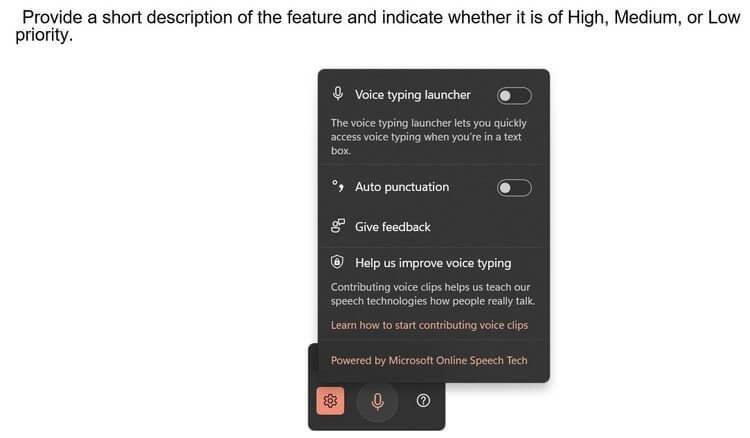
Параметри голосового введення в Windows 11
Потім клацніть значок шестерінки й увімкніть автоматичну пунктуацію . Ви також побачите можливість увімкнути панель запуску голосового введення , щоб швидко активувати голосовий набір, якщо ви перебуваєте в текстовому полі.
Коли ви будете готові говорити та вводити текст, натисніть піктограму мікрофона або натисніть Win + H . Windows автоматично розпізнає голос, перетворить його на текст і за потреби розставить розділові знаки.
Зупинити введення тексту голосом у Windows 11 можна за допомогою команди «Зупинити диктування», «Призупинити голосовий набір». Або натисніть значок мікрофона або Win + H.
Вище описано, як набирати текст голосом у Windows 11 . Сподіваємось, стаття буде для вас корисною.
Windows 11 має новий інтерфейс користувача. Швидкі перемикачі та панелі, до яких користувачі мали доступ у Windows 10, переміщено або змінено, щоб вони стали менш корисними
Знімок екрана – це швидкий спосіб візуально поділитися тим, що на вашому екрані. У багатьох випадках знімок екрана також може служити доказом подання або швидким способом
Windows 11, як і її попередниці, має меню пошуку. Ви можете використовувати його для пошуку програм і відкривати їх безпосередньо. Для пошуку можна використовувати меню пошуку
У Windows 11 немає величезної кількості нових функцій, і є лише деякі, які користувачі можуть захотіти оновити. Це при тому, що
Замикання вікон програм було надзвичайно популярною функцією в Windows. Він був доданий у Windows XP і залишався частиною кожної нової ітерації
Провідник файлів у Windows 11 виглядає інакше, ніж у Windows 10. Окрім заокруглених кутів і нових піктограм, стрічка також змінилася. Його багато
Провідник файлів змінився в Windows 11. Стрічка зникла, її замінив набагато більш лаконічний набір кнопок для керування файлами. Є реєстр
Ви використовуєте Windows 11 на комп’ютері чи ноутбуці? Бажаєте встановити Ubuntu разом із ним? Якщо так, цей посібник для вас! Слідкуйте, поки ми переходимо
Новини про Windows 11 припинилися на початку цього року, і тепер для користувачів з’явилася її стабільна версія. Оновлення безкоштовне. Якщо ви чекаєте, ви зрештою будете
Windows 11 має кращу підтримку кількох моніторів. Він здатний запам’ятати, на якому моніторі була відкрита програма, і це те, з чим Windows 10 стикалася. ви








